聚生网管专业的局域网管理软件使用图文教程
时间:2020-09-22 17:20:08 作者:无名 浏览量:57
聚生网管是一款能够实现管理公司局域网员工上班时间,以及各种上网行为的网管软件,只需要通过局域网中的一台电脑进行部署、配置,就能够实现对局域网中的电脑网速、网络游戏、聊天工具、网购等等行为禁止。聚生网管官方版是当前国内安装部署最快捷、操作最简单、网络功能最实用的局域网网络行为管理系统。
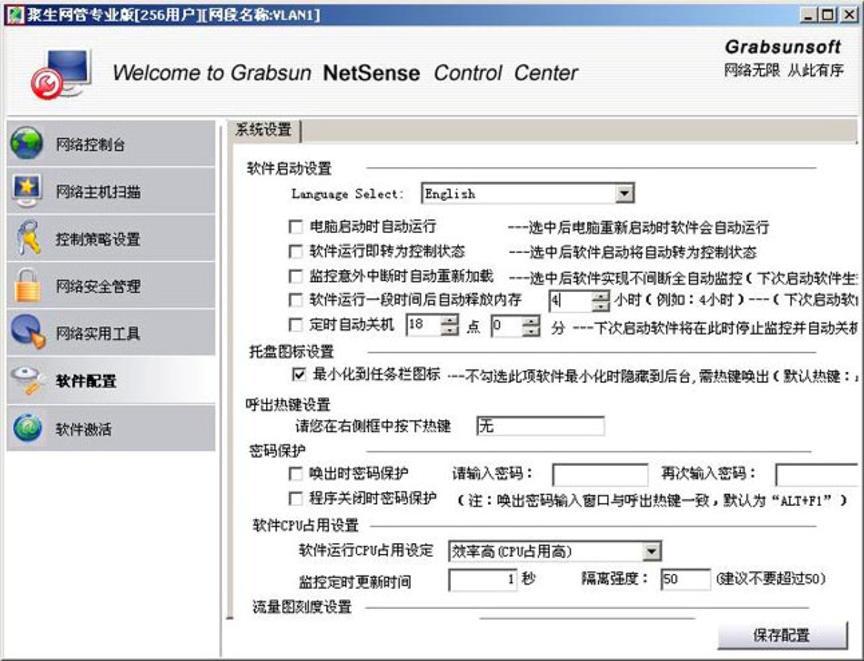
聚生网管图一
使用教程:
第一步:双击打开安装好的聚生网管局域网管理软件,接下来勾选需要进行控制的电脑。

聚生网管图二
第二步:点击选择软件中的配置策略→新建策略→输入策略名称例如“工作策略”→确定,进入编辑“工作策略”。
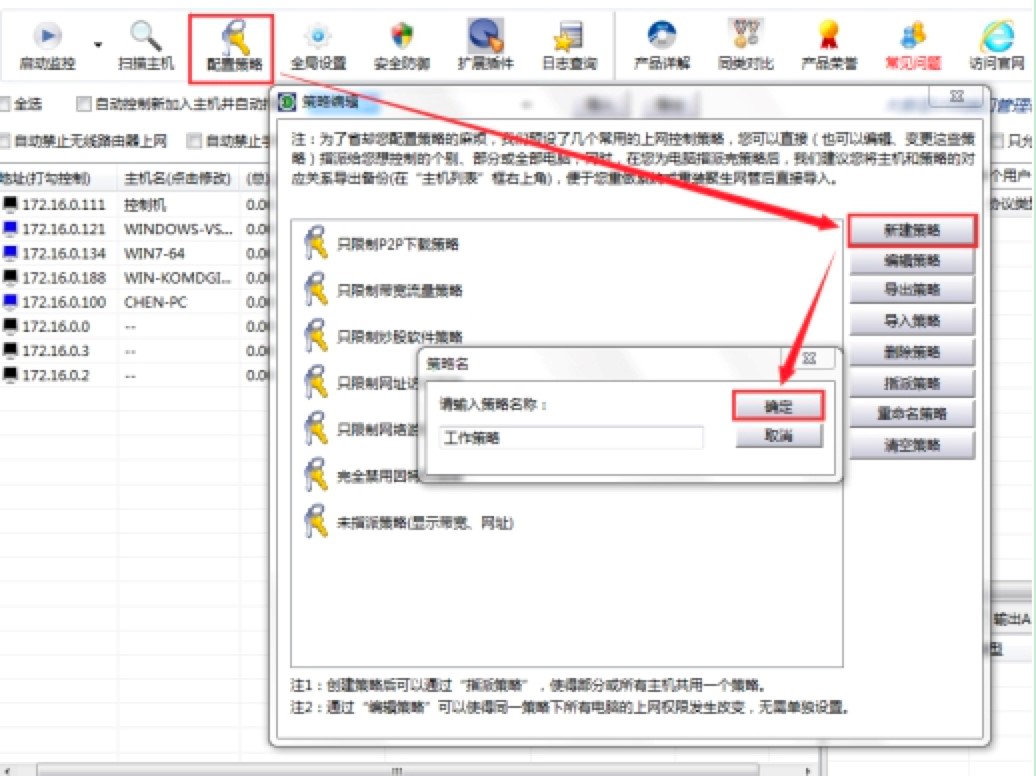
聚生网管图三
在这里我们需要对控制的内容进行设置,我们以禁止在线视频为例。首先需要点击【P2P下载限制】,接下来选择【启用P2P视频限制】以及【启用视频网站限制】,最后需要勾选【全部控制】最后点击确定,就代表设置完成了。

聚生网管图四
第三步:在主机名上单击右键选择【为选中主机指派策略”】,然后选择刚刚新建的【工作策略】单击确定。完成后,我们可以使用被控制的电脑,去访问视频网站测试控制效果。
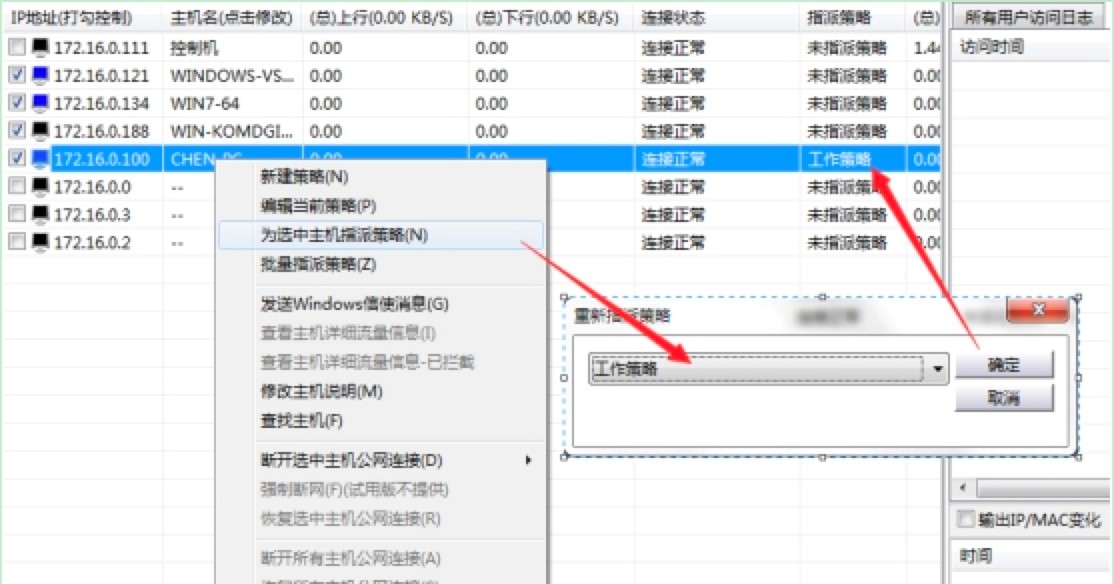
聚生网管图五
使用说明:
1. 当我们打开聚生网管局域网管理软件之后,启动之后需要先创建监控网段,根据界面中的提示一步一步创建即可。再选择监控网卡时,需要从框内下拉选择当前上网使用的网卡,接下来一直点击【下一步】,就可以创建完成一个监控网段。
2. 当我们选中创建的监控网段之后,点击界面右侧的【开始监控】按钮,就能够直接进入软件的主界面中,在主页面中点击左上角的【启动管理】,就能够扫描到当前局域网所有开机的电脑,并在要控制的电脑前面的框内打勾。
3. 当想要控制电脑网速时,必须设定一个控制电脑网速的策略。点击【配置策略】选项,直接创建,或者在主机列表右键点击【新建策略】即可。接下来就可以直接切换到【带宽限制】中,在这里直接对需要控制的上行带宽和下行带宽进行设置,选择完成之后点击【确定】即可。

聚生网管图六
4. 如果想要解除电脑的带宽网速和流量,直接讲该主机的控制策略更改为【未指派策略】或者选择其他的策略,也可以直接将主机前面框内的对勾去掉即可失效。
相关资讯
相关软件
电脑软件教程排行
- 怎么将网易云音乐缓存转换为MP3文件?
- 比特精灵下载BT种子BT电影教程
- 微软VC运行库合集下载安装教程
- 土豆聊天软件Potato Chat中文设置教程
- 怎么注册Potato Chat?土豆聊天注册账号教程...
- 浮云音频降噪软件对MP3降噪处理教程
- 英雄联盟官方助手登陆失败问题解决方法
- 蜜蜂剪辑添加视频特效教程
- 比特彗星下载BT种子电影教程
- 好图看看安装与卸载
最新电脑软件教程
- E网购助手功能介绍及详细安装教程
- 久趣英语电脑版功能特色介绍及使用技巧
- 聚生网管局域网管理软件详细安装教程
- 聚生网管专业的局域网管理软件使用图文教程...
- 美间软装设计工具功能介绍及使用教程
- 威智wp助手功能安装介绍
- 搜狗五笔输入法使用拼音输入的使用方法
- 双心多重剪切板官方版安装使用方法
- 石青分类信息群发工具详细使用方法
- P2P终结者官方免费下载详细安装教程
软件教程分类
更多常用电脑软件
更多同类软件专题




